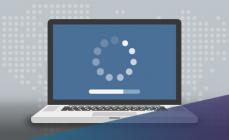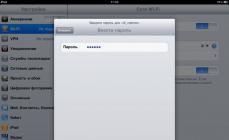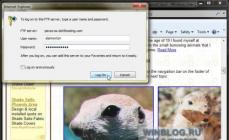Защо Wi-Fi не работи на моя iPad? Вероятно всеки собственик на таблет поне веднъж си е задавал този въпрос. В ситуация, в която спешно трябва да отидете онлайн по работа или за забавление и по някаква причина притурката показва проблем, са необходими превантивни действия. В тази статия ще се опитаме да разберем защо Wi-Fi не работи на iPad и какво да правим с него.
Струва си да се отбележи, че ако Wi-Fi не работи на вашия iPad 2 или друг модел таблет, тогава има две универсални посоки, в които трябва да действате.
Първо, определено трябва да опитате да рестартирате всички устройства и модули, отговорни за синхронизирането с интернет. Това включва както стандартно включване и изключване на рутера, така и проверка на кабела.
Второ, трябва да рестартирате вашия iPad или други джаджи с операционната система Apple. По правило тези прости стъпки в повечето случаи помагат за решаването на проблема, без да губите много време и нерви.
Но защо Wi-Fi не се свързва на iPad, ако всички тези действия са извършени? Ако все още няма ефект, трябва да погледнете по-дълбоко.
Причина №1: iPad не забелязва Wi-Fi
Това може да се дължи на факта, че сигналът от рутера е доста слаб. Ако използвате публична мрежа в стая с много хора, рутерът просто не може да се справи с толкова много устройства. Разберете къде е рутерът и се разположете възможно най-близо до него.
Или трябва да промените настройките на самия рутер; може би той е конфигуриран за по-малко мегабайти информация и работи по-добре с по-прости джаджи.
Друга причина, поради която Wi-Fi не се свързва на iPad, може да бъде фактът, че мрежата е деактивирана. За да направите това, просто трябва да включите Wi-Fi на вашето устройство, като отидете в настройките.
Освен това понякога се случва тази опция да е активна, но настройките са неуспешни. В такава ситуация трябва да намерите функцията „Забравете тази мрежа“ в настройките на Wi-Fi, след това рестартирайте таблета и сами въведете всички мрежови настройки.
Причина №2: Неправилна парола

Също така често срещана грешка, поради която Wi-Fi не работи на iPad 2.
Този проблем може да се появи в два случая. Или потребителят наистина е забравил паролата си и тогава единственото решение може да бъде да я промени или да изясни комбинацията от букви и цифри.
Случва се обаче програмата да се обърка, така че дори правилната парола да се възприема като неправилна. В този случай трябва да нулирате настройките на рутера, като използвате бутона на задния панел на устройството. Важно е да го задържите за около десет секунди и след това ръчно да конфигурирате рутера сами чрез специален интерфейс.
Причина #3: Несъвместимост на Wi-Fi и OS
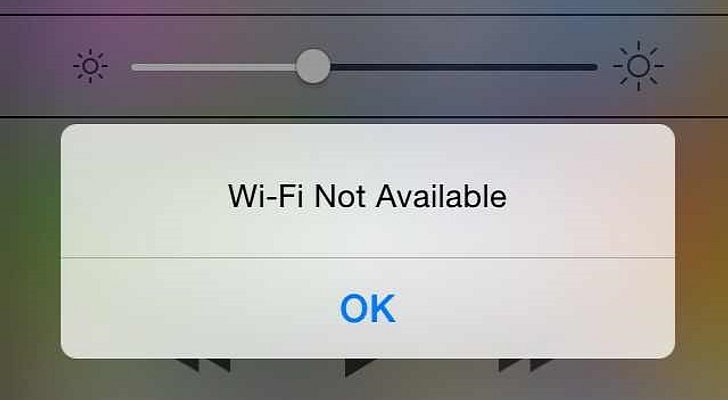
Защо в този случай Wi-Fi не работи на iPad? Ако имате iPad, който принадлежи към най-новото поколение устройства, може да възникнат проблеми и с това.
Факт е, че те обикновено работят на iOS 8.1, iOS 7, но дори и тогава се появяват различни недостатъци. Но не се притеснявайте, защото може да се поправи. Алгоритъмът е следният: отидете в настройките на таблета, изберете желаната мрежа в менюто на рутера и щракнете върху секцията „IP адрес“, след което променете параметрите на „статични“ и ръчно въведете данните.
В тази статия искам да разгледам решения на различни проблеми, които може да срещнете, когато свързвате своя iPhone или iPad към Wi-Fi мрежа. Често виждам въпроси в коментарите: „какво да направя, ако iPhone не се свърже с Wi-Fi“, „защо iPad не се свързва с домашната мрежа“ или „защо интернет не работи след свързване с Wi-Fi -Fi мрежа.” Днес ще се опитам да отговоря подробно на тези и други въпроси.
Използвам своя iPhone от малко повече от година, имам своя iPad от повече от 3 години и никога не съм имал проблем със свързването към безжични мрежи. Вярно е, че не се свързвам често с нови мрежи. По принцип устройствата ми винаги са свързани към домашната Wi-Fi мрежа или използвам мобилен интернет. Случваше се интернет просто да не работи, но това се случваше на всички устройства и проблемът беше в рутера или доставчика.
Сега градовете просто са пълни с Wi-Fi мрежи. В магазини, кафенета, клубове, хотели, метро или просто отворени безжични мрежи по градските улици. И най-често iPhone не се свързва с тези мрежи. Въпреки това не е необичайно да имате проблеми при свързване с домашни рутери. Също така често забелязвах съобщения, че iPhone не иска да се свързва с безжични мрежи в метрото. Показва съобщение, което гласи „Несигурна връзка“. Ние също ще се опитаме да разберем това.
Мисля, че тази инструкция е подходяща за всички модели телефони (iPhone 7, iPhone 6, 5, 5S и др.)и таблети от Apple. Също така няма голяма разлика какъв рутер имате: Mikrotik, TP-Link, D-Link, ASUS и т.н. Въпреки това, според моите наблюдения, мобилните устройства на Apple не са много приятелски настроени към рутерите Mikrotik. Ако имате проблеми със свързването към чужда мрежа, няма да можете да промените настройките на рутера. И това може да се наложи.
Ще разгледаме решения на следните проблеми и грешки:

На първо място:
- Рестартирайте вашето iOS устройство. Натиснете и задръжте клавиша Начало и бутона за захранване едновременно. Също така рестартирайте рутера (изключете и включете захранването), ако имате достъп до рутер. Опитайте да се свържете според инструкциите: . На iPhone всичко е абсолютно същото. Ако този метод не помогне, тогава ще търсим решение допълнително.
- Разберете какъв е проблемът. За да направите това, опитайте да свържете друго устройство към вашата (или нечия друга) мрежа. Възможни са няколко. Вижте дали интернет работи за тях. Ако други устройства също имат проблеми със свързването или достъпа до интернет, тогава проблемът е от страната на рутера или интернет доставчика. Ще говоря за някои настройки на рутера по-долу в статията. Също така опитайте да свържете своя iPhone към друга мрежа. Ако не се свърже с Wi-Fi мрежа, нулирайте мрежовите настройки (повече за това по-късно в статията).
Опитваме се да „забравим мрежата“ на iPhone/iPad и да се свържем отново с Wi-Fi
Функцията „Забравете тази мрежа“ често помага да се отървете от различни проблеми с връзката. Този метод е особено подходящ, когато устройството не се свързва след промяна на настройките на рутера. Например след промяна на паролата на Wi-Fi мрежата. И се появява грешката „Не може да се свърже с мрежата“ или има постоянна връзка.
Просто отидете на вашите Wi-Fi настройки и щракнете върху проблемната мрежа. След това щракнете върху „Забравете тази мрежа“ и потвърдете действието, като щракнете върху бутона „Забравете“.

След това опитайте да се свържете отново с паролата.
Извършване на пълно нулиране на мрежовите настройки на iOS устройство
Друго решение, което напълно изтрива всички мрежови настройки на iPhone и ви позволява да се отървете от много проблеми, свързани с интернет връзката, и да възстановите работата на Wi-Fi.
В настройките отворете секцията „Общи“ – „Нулиране“ и щракнете върху „Нулиране на мрежовите настройки“. След това потвърждаваме нулирането.

След това можете да опитате да свържете вашия iPad, iPhone към Wi-Fi мрежата. Ако проблемът продължава и той не иска да се свърже, най-вероятно проблемът е в настройките на рутера (което се надявам вече да сте рестартирали).
Какво можете да опитате да промените в настройките на рутера?
В настройките на вашия рутер можете да опитате да промените следните параметри: регион, режим на работа, канал, ширина на канала, тип криптиране.
Ако сте сигурни, че въвеждате всичко правилно, но iPhone все още казва, че паролата е неправилна, тогава можете да опитате да зададете друга парола в настройките на рутера. Въведете нещо просто, 8 цифри. Настройки за сигурност: WPA2 (AES).
Предупреждение: „Несигурна мрежа“
Това е само предупреждение, което можете да видите на вашия iPhone, когато се свържете към незащитена Wi-Fi мрежа. Като щракнете върху самата мрежа, се появяват препоръки за сигурност. Тази функция се появи в iOS 10.

Ако това е вашата домашна мрежа, тогава, разбира се, задайте парола за нея. Ако мрежата не е ваша, тогава можете просто да използвате връзката. Но не забравяйте, че не е напълно безопасно.
„Няма интернет връзка“ на iPhone и iPad
В случай, че мобилното устройство се е свързало успешно с мрежата, но сайтовете не се отварят в браузъра и програмите не могат да получат достъп до интернет, причината най-вероятно е от страна на точката за достъп. Също така до името на мрежата може да има надпис „Няма интернет връзка“.

Проверете дали интернет работи на друго устройство, свързано през същия рутер. Ако не, вижте статията:. Ако всичко е наред на други устройства, проблемът с Wi-Fi е само на iPhone, тогава първо го рестартирайте. Ако това не помогне, нулирайте мрежовите настройки (Писах за това по-горе).
Актуализация:Можете да опитате в настройките на iOS.
Премахване на VPN конфигурация на iPhone
Актуализация:ако имате конфигуриран VPN на вашия телефон или таблет (възможно чрез приложение), тогава VPN профилът, създаден в настройките, може да причини много различни проблеми при свързването с интернет. Иконата за Wi-Fi може да не се появи след свързване. Интернет може да работи само през клетъчна мрежа, но не и през Wi-Fi. Случва се да няма достъп до интернет само в някои приложения. Например Viber, WhatsApp, FaceTime. Но в Safari интернет работи и се отварят сайтове.
Трябва да отидете в настройките и да изтриете VPN профила. Отидете в раздел Основен – VPN. Изберете профил (като щракнете върху (i)) и го изтрийте.

Изтрийте всички профили, които са там.
Решения на други проблеми с Wi-Fi
Нека разгледаме накратко още два случая:
- Wi-Fi не се включва. Неактивен превключвател.Уебсайтът на Apple съветва да нулирате мрежовите настройки. Как да направя това, написах подробно по-горе в статията. Ако нулирането не помогне, можете да опитате да нулирате напълно устройството. Но най-вероятно ще трябва да се свържете със сервизен център. Тъй като това показва повреда на самия Wi-Fi модул в телефона или таблета.
- Защо моят iPhone не се свързва автоматично с Wi-Fi?Най-вероятно това е някакъв проблем. Тъй като телефонът винаги се опитва автоматично да се свърже с известна безжична мрежа, към която вече се е свързал. Мога само да посъветвам да забравите необходимата мрежа в настройките (Написах повече за това как да направите това по-горе)и се свържете отново с мрежата.
Също така исках да кажа няколко думи за обществените и чужди Wi-Fi мрежи. Когато не можем да свържем своя iPhone или iPad към такава Wi-Fi мрежа, трябва да разберем, че там може да е конфигуриран някакъв вид блокиране (например MAC свързване), или вашето устройство просто е било блокирано там. Тъй като нямаме достъп до настройките на точката за достъп, всичко, което можем да направим, е да нулираме мрежовите настройки на нашето устройство.
Опитах се да разгледам всички най-популярни и чести случаи, с които се сблъскват собствениците на мобилни устройства на Apple. Ако имате друг проблем или знаете други работещи решения, пишете за това в коментарите. С най-добри пожелания!
Съвременните таблети твърдо навлязоха в живота ни, отваряйки много възможности. Те са станали толкова обичайни, че появата на каквато и да е неизправност носи големи неудобства. Скъпите маркови джаджи изискват ремонт много по-рядко, но никой не е имунизиран от подобен инцидент. Потребителите могат да срещнат различни проблеми, включително Wi-Fi, който не работи на iPad. Понякога възстановяването на мрежовите настройки на таблета, което можете да направите сами, помага да се справите с това. Отидете на Настройки -> Общи -> Нулиране -> Нулиране на мрежовите настройки. Не е необходимо да избирате да нулирате всички индикатори, в противен случай ще загубите всичките си запазени данни за вход и пароли.
Причини за смущения в мрежата
Ако рестартирането на устройството, нулирането на настройките и изключването на wi-fi рутера не помогна, не отлагайте посещението при техник. Дългосрочната употреба на развалено устройство усложнява и оскъпява ремонта в бъдеще. Например, когато части се намокрят, Wi-Fi на iPad често не се включва. Това създава корозия, която се увеличава с времето. След механичен удар на притурката, микропукнатините, които се появяват върху нея, постепенно се разширяват. Ако 3G интернет е прекъснат на iPad 1-во и 2-ро поколение, причините за повредата може да са следните:
- програмата се срина;
- контактите на устройството са замърсени;
- влагата е навлязла в повърхността на детайла.
Причини, поради които Wi-Fi не работи на iPad
Когато Wi-Fi не работи на iPad 3, това означава:
- Фърмуерът на рутера е остарял и се нуждае от подмяна;
- има проблеми с IP адреса;
- програмата се е сринала и изисква конфигурация или фърмуер;
- алгоритъмът за WEP криптиране е остарял;
- Екранът не е достатъчно ярък.
По подобни причини Wi-Fi не работи на iPad 4, Air 5. Те са най-често срещаните, но може да има и други причини за повредата. Само диагностиката може да разкрие точния проблем.
7 причини да изберете сервизен център MacSave
В интернет има много компании, предлагащи услуги за ремонт на джаджи. През годините ние спечелихме добра репутация и лоялност на клиентите благодарение на следните предимства:
- 1. Наличие на съвременни технологии, които позволяват да се направи професионална диагностика и да се установи точната причина за повредата на iPad.
- 2. Използвайте само висококачествени материали и оригинални резервни части за ремонт.
- 3. Предоставяне на гаранция за сменени части.
- 4. Бързо и висококачествено обслужване за всички модели iPad (iPad, iPad 2, iPad 3, iPad 4, iPad Air 5);
- 5. Висококвалифицирани специалисти и богат опит в работата с джаджи.
- 6. Любезно обслужване.
- 7. Индивидуален подход към всеки клиент.
В сервизния център за ремонт на MacSave iPhone винаги можете да разчитате на възможността да получите съвет от нашите експерти по въпроси, свързани с работата и поддръжката на джаджи. Ако вашият iPad няма Wi-Fi или има друг проблем, свържете се с нас!
Wi-Fi не се свързва на iPad air~ Nelly ~ 04/03/2016
Wi-Fi не се свързва на iPad Air
Отговор на центъра за Macsave:Добър ден, може би проблемът е в антените или предавателя, трябва да диагностицираме
Wi-Fi стана много трудно да се види ~ Михаил ~ 01/07/2016
Добър ден!!! Уважаеми експерти, имам въпрос към вас! Моля, кажете ми какво може да не е наред с моя iPad, Wi-Fi е много лош, само до рутера отивате до измервателния уред, той не вижда Какво да правя
Отговор на центъра за Macsave:Добър ден, има проблем с антената, може да е паднал контакта, това може да се случи и ако сензорът не е инсталиран правилно и е напълно прекъснат.
Wi-fi не работи ~ Екатерина ~ 13.12.2015
здравей Имам iPad, не се свързва с you-fi. Или по-скоро тази функция изобщо не работи, невъзможно е дори просто да включите Wi-Fi. какво трябва да направя А рефлашването ще помогне ли?
Добър ден, проблемът може да е в Wi-Fi предавателя, трябва да направите диагностика
Обикновено собствениците iPhone(няма признаци на повреда) няма оплаквания относно работата на клетъчните комуникации или Wi-Fi модула, но понякога все още се случват досадни инциденти. Проблемът се проявява по различни начини: под формата на икона за връзка, която внезапно става сива и неактивна, грешки при маршрутизиране, невероятно ниска скорост.
И понякога телефонът просто не може да се свърже с никоя от безжичните мрежи, работещи в района, въпреки че те са открити. Няма една единствена причина за тези неуспехи; често проблемите възникват напълно спонтанно и това няма нищо общо с модела iPhone, нито с версията iOS. В по-голямата част от случаите всичко се решава чрез просто рестартиране или нулиране на мрежовите настройки.  Вярно е, че причината вероятно е хардуерен проблем, в този случай потърсете помощ от всеки авторитетен. Въпреки това, не трябва да се разстройвате и да се отказвате предварително; за щастие има инструкции за „оказване на първа помощ“ на повреден Wi-Fi. Ами ако извадите късмет?
Вярно е, че причината вероятно е хардуерен проблем, в този случай потърсете помощ от всеки авторитетен. Въпреки това, не трябва да се разстройвате и да се отказвате предварително; за щастие има инструкции за „оказване на първа помощ“ на повреден Wi-Fi. Ами ако извадите късмет?
1. Рестартирайте
Най-простият, най-логичният и най-бързият начин за премахване на повечето временни проблеми по време на работа на устройството е рестартирането (изключване и включване). Просто задръжте бутона „Захранване“ и го задръжте за няколко секунди, докато „ Изключете» и изключете устройството. Ако устройството е замръзнало, трябва да задържите бутоните Power и Home за 10-15 секунди, за да изключите принудително.
Обикновено, след като го включите, всичко работи чудесно и просто трябва да кликнете отново върху иконата за Wi-Fi връзка.
2. Нулирайте мрежовите настройки
Не забравяйте, че общото нулиране на всички настройки води до изтриване на важна информация - IP адрес, данни за DNS сървъри и др. Следователно би било съвсем логично само „Нулиране на мрежовите настройки“, този елемент се намира по пътя: Настройки -> Основен -> Нулиране -> Нулирайте мрежовите настройки. Сега, след като мрежовите настройки, които може да съдържат грешни данни, са нулирани, на теория всичко трябва да работи нормално. Свързваме се с Wi-Fi и проверяваме и ако проблемите продължават, преминете към следващата стъпка от инструкциите.
Сега, след като мрежовите настройки, които може да съдържат грешни данни, са нулирани, на теория всичко трябва да работи нормално. Свързваме се с Wi-Fi и проверяваме и ако проблемите продължават, преминете към следващата стъпка от инструкциите.
3. Архивиране и възстановяване на данни
Не всички обикновени потребители разбират значението на тази функция; много дори се дразнят от необходимостта да отделят време и усилия за копиране на данни. Въпреки това, тази техника е изобретена с причина и в някои случаи е истински „спасител“ при решаването на сложни проблеми. Обикновено за съхранение на резервни копия се използва облачна услуга iCloud, но за ситуация, когато Wi-Fi не работи, струва си да поставите друго копие предварително iTunes. Наличието на две резервни копия е за предпочитане пред едно - следвайки стандартните инструкции, създайте едно на iCloudа вторият на iTunes. Сега, ако нещо се случи с Wi-Fi настройките, мрежовите връзки или други системни данни, можете просто да възстановите данните от запазения масив. Процесът е прост, но отнема известно време, в зависимост от количеството информация, която се изпраща към облака и обратно.
Наличието на две резервни копия е за предпочитане пред едно - следвайки стандартните инструкции, създайте едно на iCloudа вторият на iTunes. Сега, ако нещо се случи с Wi-Fi настройките, мрежовите връзки или други системни данни, можете просто да възстановите данните от запазения масив. Процесът е прост, но отнема известно време, в зависимост от количеството информация, която се изпраща към облака и обратно.  Вариант на този метод е пълно нулиране на смартфона, устройството става идентично с опцията „извън кутията“. Да, това донякъде усложнява задачата за възстановяване на цялата ви информация, но ако след такава процедура Wi-Fi връзката работи нормално и има резервно копие, не би трябвало да има проблеми. Съществува обаче възможност за създаване на рядка, но неприятна ситуация, при която бъгът е свързан директно с данните в резервното копие. Тоест, когато нулирате фабричните настройки, Wi-Fi ще работи нормално, но цялото количество информация ще трябва да бъде възстановено ръчно, малко по малко - просто ще трябва да забравите за дефектното копие.
Вариант на този метод е пълно нулиране на смартфона, устройството става идентично с опцията „извън кутията“. Да, това донякъде усложнява задачата за възстановяване на цялата ви информация, но ако след такава процедура Wi-Fi връзката работи нормално и има резервно копие, не би трябвало да има проблеми. Съществува обаче възможност за създаване на рядка, но неприятна ситуация, при която бъгът е свързан директно с данните в резервното копие. Тоест, когато нулирате фабричните настройки, Wi-Fi ще работи нормално, но цялото количество информация ще трябва да бъде възстановено ръчно, малко по малко - просто ще трябва да забравите за дефектното копие.
4. Проблемът с Wi-Fi все още не е разрешен? Рестартирайте рутера
Понякога източникът на проблеми не е смартфон, а Wi-Fi рутер, устройство на трета страна със собствен фърмуер, което също има грешки. Можете да опитате да разрешите проблема, като просто го рестартирате, като изключите/включите захранването. Ако връзката е установена, но скоростта на пренос на данни е подозрително ниска, има смисъл да се занимавате с настройките на DNS сървъра. Вярно е, че това е неизправност на мрежовото оборудване, а не на смартфон или таблет, така че трябва да бъде коригирано от системния администратор.
Ако други устройства се свързват с Wi-Fi рутера без проблеми, но конкретен iPhone или iPad все още действа, за съжаление е време да се свържете със сервизен център.
Цялото оборудване, произведено от Apple, е сертифицирано и отговаря на установените стандарти за качество. Ето защо, когато закупуваме iPad 2 или iPhone, винаги сме сигурни, че сме закупили качествен продукт. Понякога в резултат на нашите невнимателни действия, повреда или несъвместимост на инсталираните програми все още възникват повреди. Потребителите са изправени пред факта, че WI-FI не работи или WIFI работи лошо или бавно на iPad 2.
Всъщност можете да разберете защо интернет не работи на iPad 2 по различни начини, въз основа на причините за възникването му. Те не са трудни за използване. Ето защо в тази статия ще предложим различни начини за премахване на неработещото състояние на Wi-Fi интернет мрежата.
Като правило, ако Wi-Fi работи, неговата икона се показва в горния десен ъгъл на екрана на iPad 2 веднага след свързване към мрежата. В същото време можете да отваряте страници на браузъра, да влизате в социални мрежи, да говорите по Skype, да изтегляте документи, да изтегляте приложения, да получавате писма от пощата и много други.
Ако достъпът до интернет през WI-FI интернет мрежата бъде прекратен, тогава всички тези удоволствия спират едновременно, остава само възможността да провеждате мобилни разговори и да използвате изтеглени програми, при условие, разбира се, че нямате 3G интернет.
Моля, имайте предвид, че интернет в режим Wi-Fi също може да не работи поради липса на доставка на услугите му от доставчика. В този случай не е необходимо да се извършват никакви манипулации за отстраняване на проблемите на неработеща мрежа, тъй като причините трябва първо да бъдат изяснени от администратора на интернет мрежата. След като той потвърди неучастието си, можете да опитате сами да коригирате проблема на iPad 2.
Как да рестартирате iPad
Когато се появят първите признаци на неработещ Wi-Fi, можете бързо да излекувате устройството, като рестартирате таблета. За да направите това, просто натиснете бутона „One/Off“, който се намира в горната част на крайния панел, за няколко секунди, така че на екрана да се появи запис на изключване. И след това плъзнете отляво надясно, за да изключите устройството. След като изчакате малко, включете iPad и проверете работата на интернет мрежата в режим WI-FI.
Вторият начин за принудително рестартиране е да изключите таблета с помощта на бутона за начало. За да направите това, натиснете едновременно бутона „Home“ и бутона „One/Off“ за 10-12 секунди, докато на екрана се появи логото на „Apple“. След известно време стартирайте iPad и се уверете, че WI-FI интернет мрежата работи.

Как да рестартирате мрежата
Ако вашият Wi-Fi не работи, трябва да опитате метода за рестартиране на свързани мрежи. За да направите това, на вашия iPad Mini отидете в менюто Настройки и отворете секцията Забравете тази мрежа, за да изтриете всички следи от предишни записи от тази точка за достъп. След което можете да се свържете отново с WI-FI мрежата, като въведете отново паролата и името на мрежата. Този метод ви позволява да изчистите грешката при свързване и да влезете правилно.

Освен това можете да използвате менюто „Настройки“, за да извършите действието „Нулиране на мрежовите настройки“, при което мрежовите настройки ще изчезнат, докато нулирате данните за настройките, паролите и влизанията и точките за достъп до Интернет. След това завършете новите настройки, попълнете полето за парола и включете Wi-Fi.
Как да рестартирате вашия рутер
Може би проблемът с неработещия WI-FI се крие в рутера, през който се излъчва интернет. Често той е този, който дава грешка при свързване. Обикновено рутерите имат специален бутон за нулиране, върху който трябва да щракнете два пъти подред, за да промените реда на рутера и да рестартирате устройството. Ако няма такъв бутон, просто изключете рутера, като извадите кабелите отзад и след няколко секунди ги поставете на място в гнездата за връзка. След тази процедура режимът WI-FI обикновено се възстановява.

Неизправност на iPad
Ако сте опитали всички опции, описани по-горе, и мрежата все още не е възстановена, тогава има вероятност причината за липсата на WI-FI да не е самата мрежа, а неработещ iPad. Как да разберем? Просто свържете всяко друго устройство към Wi-Fi мрежата и ако работи перфектно с Wi-Fi и всички рестартирания, извършени на неработещ iPad, бяха неуспешни, тогава най-вероятно трябва да разглобите таблета. По-добре е да диагностицирате проблема в сервизен център и да извършите необходимите ремонти: Wi-Fi кабелът може да е прекъснат или сензорът да не работи. НезадоволителенИнтернет връзката също може да бъде следствие от падане на iPad или попадане на вода в него. Освен това самият модул на устройството може да е дефектен.

Изводи
Както се оказва, може да има няколко причини, поради които WIFI връзката не работи. Въпреки това, като следвате последователен алгоритъм от действия, можете да възстановите достъпа до мрежата: като се обадите на мрежовия администратор, рестартирате таблета или мрежата, нулирате всички настройки, рестартирате рутера или диагностицирате повредата в сервизен център. Във всеки случай е невъзможно да оставим този проблем на случайността, дори е опасно, тъй като всяка повреда има не само причини, но и последствия. Възможно е да възникнат глобални сривове на програмата и други неприятни инциденти с таблета. Всичко обаче не е толкова сложно и с малко усилия проблемът може лесно да бъде отстранен.